Команды имеют разные потребности при совместном использовании страниц Ноушен. Если вам нужно поделиться страницами со всей компанией или с внешними партнерами, мы готовы помочь.
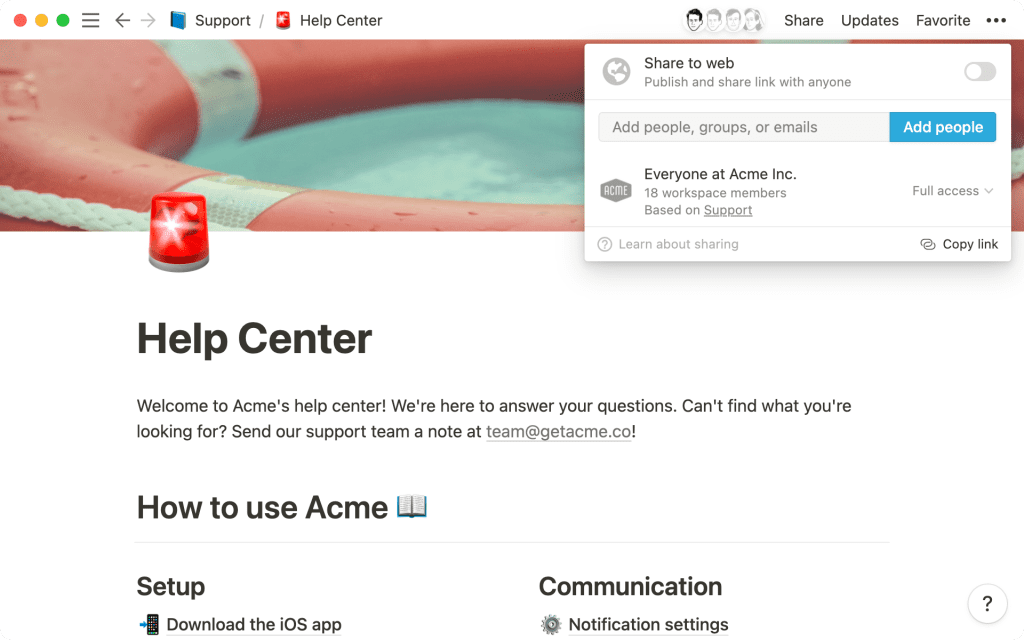
Совместное использование страниц является обязательным условием работы с вашей командой в Ноушен — это позволяет наладить коммуникацию и межфункциональную командную работу.
Но есть разные способы обмена страницами в зависимости от того, что нужно вам или вашей команде. Вы можете делиться страницами с отдельными людьми. Вы можете делиться страницами с командами или целыми компаниями. Вы даже можете делиться страницами с внешними агентствами, которые помогают вам в работе. Понимание этих нюансов является основой для совместной работы.
Здесь мы расскажем о различных способах предоставления общего доступа к страницам Ноушен, чтобы вы могли легко предоставить нужный уровень доступа тем, кому это необходимо, от членов рабочего пространства до гостей.
Основные сведения о том, кто находится в вашем рабочем пространстве
Существует четыре типа людей, которые живут в рабочем пространстве Ноушен:
- Владельцы рабочего пространства — обычно это люди, которые следят за рабочим пространством, например, добавляют участников, создают группы разрешений и настраивают расширенные параметры безопасности.
- Администраторы членства — это руководители, которые могут добавлять членов и редактировать группы разрешений, но не могут изменять настройки рабочего пространства.
- Участники — остальные члены вашей команды будут участниками рабочего пространства. Они могут создавать страницы Ноушен, делиться ими и редактировать их, но они не могут изменять настройки рабочего пространства или добавлять новых членов (вот более подробная информация о членах).
- Гости — это, скорее всего, люди за пределами вашей организации, с которыми вы хотите сотрудничать, например, клиенты или сторонние поставщики. Вы можете пригласить их для просмотра и редактирования страниц, но они не будут иметь доступа ко всему рабочему пространству.
Меню Settings & Members на боковой панели — это то место, куда вы перейдете для управления разрешениями.
Здесь, на вкладке Members, администраторы могут добавлять новых участников в рабочее пространство, нажав кнопку Добавить участников, затем либо найти их имя, ввести их адрес электронной почты, либо скопировать и отправить им ссылку Пригласить. Когда вы добавили кого-то, вы можете использовать переключатель рядом с его именем, чтобы решить, сделать его членом или администратором.
Если вы хотите узнать больше о типах членства, мы вам поможем.
Один из самых простых способов начать работу с вашей командой в Ноушен — разрешить тем, у кого есть рабочая электронная почта, автоматически присоединяться к вашему рабочему пространству.
Перейдите в Настройки и прокрутите вниз до раздела Разрешенные домены электронной почты. Здесь вы можете ввести один или несколько доменов электронной почты (например, @yourcompany.com), которым вы хотите предоставить доступ автоматически.
Каждый раз, когда кто-то входит в Ноушен с электронной почтой, имеющей один из этих доменов, у него будет возможность присоединиться к вашему рабочему пространству. Если вы перейдете в раздел «Домены», вы сможете создать пользовательский URL-адрес для рабочего пространства. Вы можете поделиться им со всеми, у кого есть разрешенный домен электронной почты, и они смогут немедленно присоединиться к рабочему пространству.
На вкладке «Группы» вы можете создавать группы в своем рабочем пространстве, например, для различных отделов вашей компании. Это пригодится, когда вы захотите предоставить или ограничить доступ к страницам сразу нескольким людям — например, предоставить всем членам инженерной команды полный доступ к редактированию вики-сайта.
Чтобы узнать больше о том, как предоставлять общий доступ сразу нескольким людям, ознакомьтесь с нашим руководством по группам разрешений здесь.
Различные способы поделиться страницей Ноушен
Совместное использование страниц может быть ситуативным. Возможно, вам нужно быстро отправить спецификацию продукта на рассмотрение дизайнеру. Или вы можете запросить мнение всей компании по новому документу о процессе. Вам даже может понадобиться поместить ссылку на страницу Ноушен в электронное письмо.
В любом случае, знание того, как поделиться этими страницами, поможет убедиться, что нужные люди увидят нужную страницу. Откройте меню Share, чтобы посмотреть (и отредактировать!), кто имеет доступ к странице, и какой уровень доступа они имеют.
Вот некоторые из способов, которыми вы можете поделиться страницей в Ноушен:
- Поделиться со всей компанией — вы захотите поделиться некоторыми страницами со всеми сотрудниками вашей компании, даже если они могут только просматривать или комментировать. В выпадающем списке «Поделиться» вы увидите, что можно нажать «Поделиться со всеми в [вашей компании]». Вы также можете сделать это с боковой панели, перетащив страницу в раздел WORKSPACE.
- Поделиться с членом вашего рабочего пространства — выберите или введите его имя в поле «Добавить людей», чтобы поделиться страницей с членом вашего рабочего пространства. Это отлично подходит для быстрого сотрудничества или для встреч 1:1 между руководителем и непосредственным подчиненным.
- Поделиться страницей с гостем — в поле
Add people(Добавить людей) введите адрес электронной почты человека, с которым вы хотите поделиться страницей. Скорее всего, это внешние партнеры, с которыми вы работаете, когда вам нужен только их вклад в работу над одной страницей (или небольшой коллекцией страниц).
- Опубликовать страницу в Интернете — если вы хотите, чтобы страницу мог просмотреть любой желающий, вы можете опубликовать ее в Интернете, перейдя на вкладку Опубликовать и нажав кнопку Опубликовать в Интернете. Вы можете сделать страницу видимой для поисковых систем, включив индексацию поисковых систем. Это полезно, если вы хотите использовать Ноушен для расширения вашего сайта, например, для публикации центра помощи или часто задаваемых вопросов для клиентов. Здесь показано, как публиковать страницы в Интернете.
- Отправить по ссылке — вы можете быстро поделиться страницей внутри страны или за ее пределами, скопировав и отправив ссылку на страницу. Нажмите кнопку
Show link options, чтобы просмотреть уровень доступа для людей, которые получат ссылку, и вы сможете легко вставить ссылку в беседу в Slack или электронное письмо.
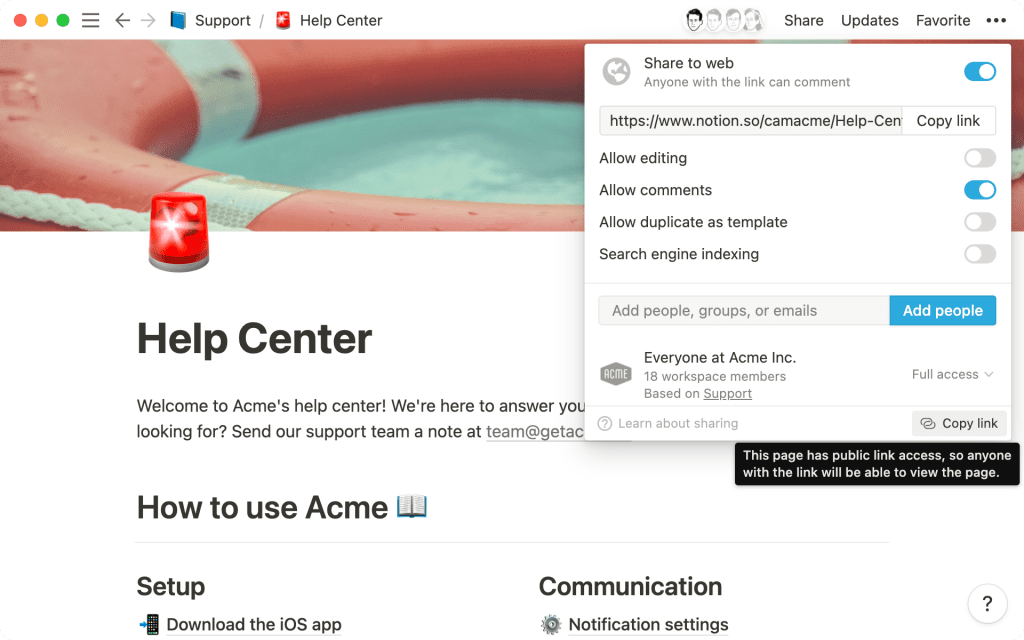
Настройка прав доступа к страницам
Помимо предоставления общего доступа к страницам, вы можете изменять разрешения для людей или групп, независимо от того, являются ли они членами или гостями рабочей области. Это гарантирует, что при совместном использовании страниц лица, имеющие доступ к страницам, имеют нужный уровень доступа.
В меню общего доступа нажмите на выпадающий список рядом с именем или группой. Вы увидите, что можно выбрать один из 4 вариантов — Full access, который дает полные права на редактирование плюс возможность поделиться страницей, Can edit, Can comment или Can view.
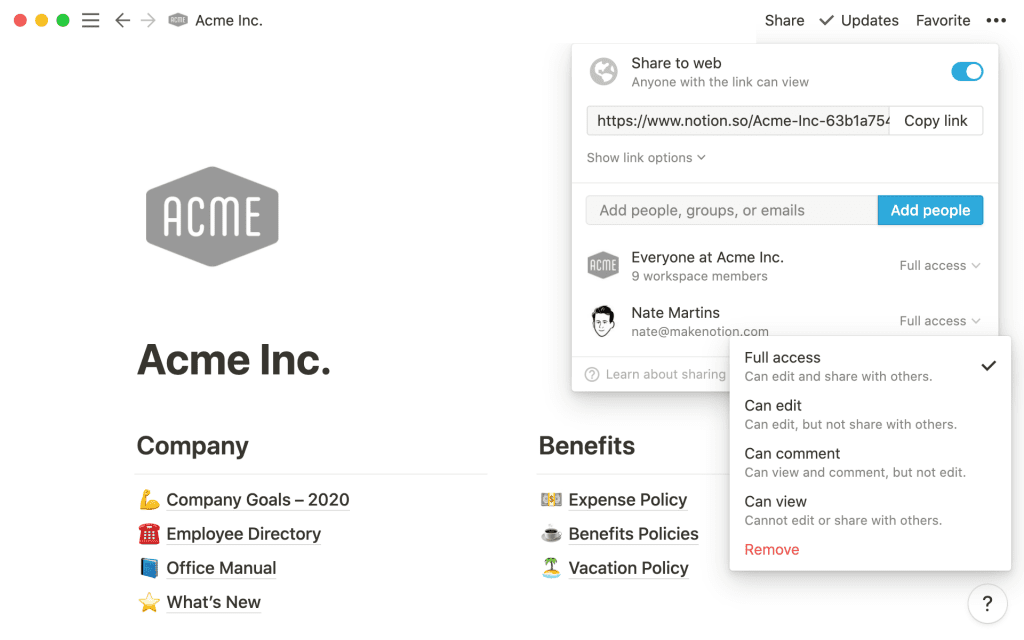
Вы можете нажать кнопку Remove (Удалить), чтобы удалить чей-либо доступ к странице, и она больше не будет видна для них.
Когда вы публикуете страницу в Интернете, вы можете щелкнуть выпадающий список Show link options и установить, могут ли люди комментировать, просматривать или редактировать страницу. Как в примере, приведенном выше, вы, вероятно, не захотите, чтобы кто-то в Интернете редактировал страницу FAQ вашей компании.
Если вы являетесь владельцем рабочего пространства в учетной записи Enterprise, вы можете ограничить общий доступ к содержимому. В разделе Settings & Members, на вкладке Security & identity, вы найдете несколько опций, которые можно включать и выключать, что позволит вам запретить пользователям публично делиться страницами, добавлять гостей, перемещать страницы в другие рабочие пространства или экспортировать содержимое.
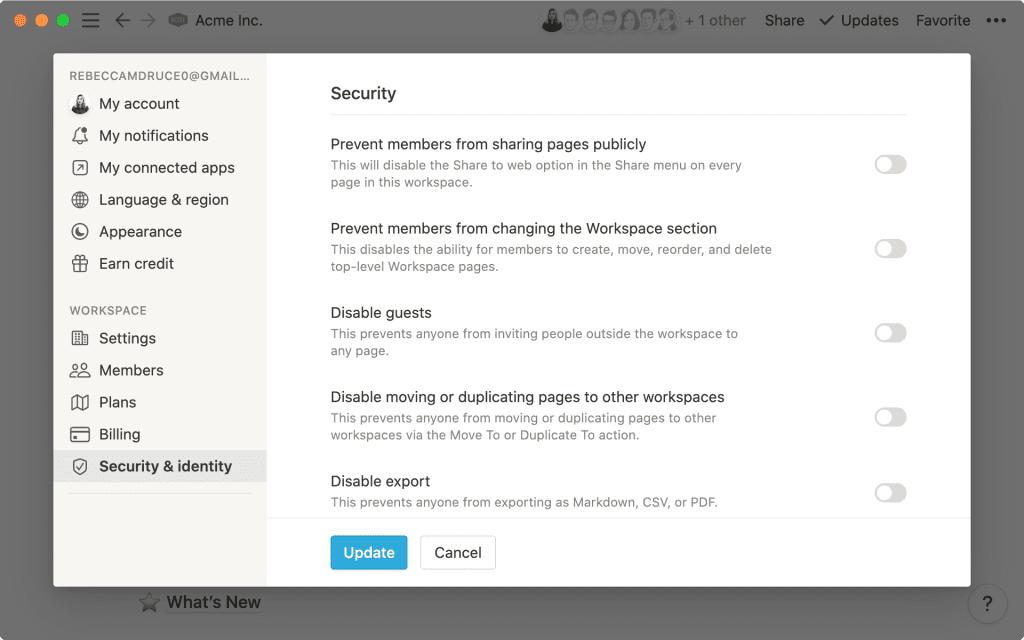
Страницы, вложенные в другую страницу, по умолчанию используют настройки общего доступа родительской страницы. Это означает, что если вы предоставляете общий доступ к родительской странице, то человек, имеющий доступ к родительской странице, также имеет доступ к вложенным в нее страницам.
Но это не обязательно должно быть так. Вы можете самостоятельно настроить параметры общего доступа к любой вложенной странице.
Подробнее об иерархии страниц.
Как команды могут использовать параметры общего доступа для совместной работы
Мы видели, как компании делятся информацией разными способами, в зависимости от того, кто должен видеть или редактировать эту информацию. Вот несколько распространенных примеров того, как ваша команда может использовать параметры общего доступа Ноушен для улучшения совместной работы:
- Информация о ваших льготах или заявление о миссии — для документов, которые должны видеть все в вашей компании, вы можете использовать функцию «Поделиться со всеми в [вашей компании]». Вы можете предоставить определенным членам команды, например, менеджерам по персоналу, полный доступ, а для всех остальных сделать страницу Доступной для просмотра.
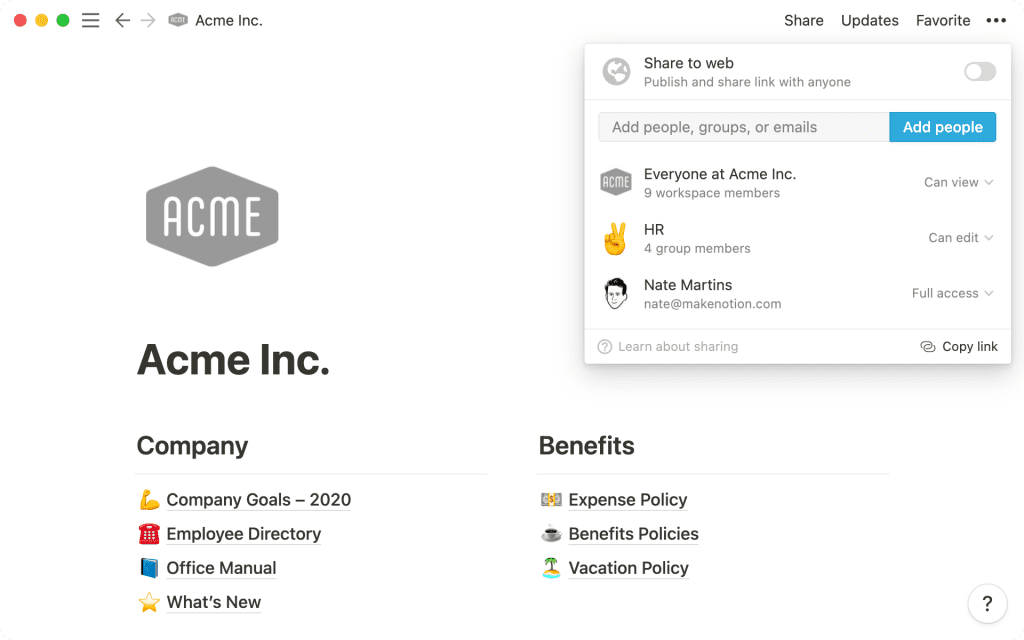
- Эскизный проект или спецификация проекта — если вам нужно, чтобы вся команда разработчиков или инженеров просмотрела или совместно обсудила что-то, вы можете использовать группы разрешений, чтобы поделиться со всеми сразу. Это полезно, когда две команды, например, конструкторская и продуктовая, должны работать вместе. Настройте группы разрешений для каждой команды, а затем вы сможете поделиться страницей со всей командой сразу.
- Документ, над которым вы работаете с одним или двумя людьми — когда вам нужно поделиться чем-то только с одним человеком, например, базой данных 1:1 между менеджером и членом команды, вы можете поделиться страницами с этим человеком по отдельности. Вы можете создать базу данных в частном разделе боковой панели, чтобы никто другой не имел к ней доступа. Затем поделитесь ею с отдельными людьми, введя их имена в поле Добавить людей.
- Запрос обратной связи от клиента — агентствам, работающим с внешними клиентами, может понадобиться поделиться макетами или предложениями и попросить клиентов высказать свое мнение об этих страницах. Пригласите их на страницу в качестве гостя, указав их адрес электронной почты, и предоставьте им право комментировать.
- FAQ или справочный центр вашей компании — все, чем вы хотите поделиться со всем миром, например, ваши FAQ или справочный центр, можно опубликовать в Интернете. Переключитесь на «Поделиться в Интернете» и выберите различные опции в зависимости от того, хотите ли вы, чтобы люди могли редактировать, комментировать или дублировать страницу.